Módulo Cadastro de Imóveis
Consultar/ Editar
Editar
A funcionalidade Editar Imóvel permite que o usuário da Plataforma SPUnet realize a manutenção, atualização e complementação dos dados cadastrais de imóveis que estão na sua jurisdição e pertençam a sua unidade.
Assim como no cadastro de novo imóvel, o usuário deverá cumprir os requisitos de preenchimento dos campos de informação ao editar o cadastro de um imóvel, como por exemplo, preencher todos os campos obrigatórios antes de salvar as alterações desejadas.
Para ter acesso à esta funcionalidade, o usuário deve possuir o perfil de Cadastrador de Imóveis ou Cadastrador de Imóveis SCGPU.
ALERTA 1: A alteração do campo Tipo de imóvel será permitida quando:
A alteração for de um imóvel do tipo "Gleba/Terreno/Lote com edificação" para "Gleba/Terreno/Lote sem edificação"
A alteração for de um imóvel do tipo "Gleba/Terreno/Lote sem edificação" para "Gleba/Terreno/Lote com edificação"
Para os demais tipos de imóveis não será permitida alteração na plataforma SPUnet. Se a alteração for mesmo necessária, pode-se proceder com o cancelamento do RIP e a realização de novo cadastro.
ALERTA 2: As regras atuais não permitem a alteração do CEP quando o município ou UF for diferente do município anteriormente cadastrado. Neste caso, ao tentar alterar este campo, a plataforma exibirá a seguinte mensagem: “Este tipo de alteração não é permitida. Se ela for mesmo necessária, realize o cancelamento e inclua um novo imóvel. “
Na alteração de CEP de imóvel do tipo Unidade autônoma, a plataforma exibirá a mensagem: “A edição deste campo atualizará todos os RIPs de unidade autônoma no mesmo terreno. Campos que serão atualizados: CEP, Tipo de Logradouro, Logradouro e Bairro.” Após a emissão do aviso, a plataforma permitirá a edição do campo.
ALERTA 3: Para imóvel do tipo unidade autônoma, poderá ocorrer atualização de informações simultâneas durante a edição deste RIP: ao clicar nos campos sinalizados com ícone de exclamação, será exibida a seguinte mensagem: "A edição desse campo atualiza ao mesmo tempo a informação em todos os RIPs de unidade autônoma localizados no mesmo terreno ou edificação."
A seguir, acompanhe o passo a passo para edição do cadastro de imóvel.
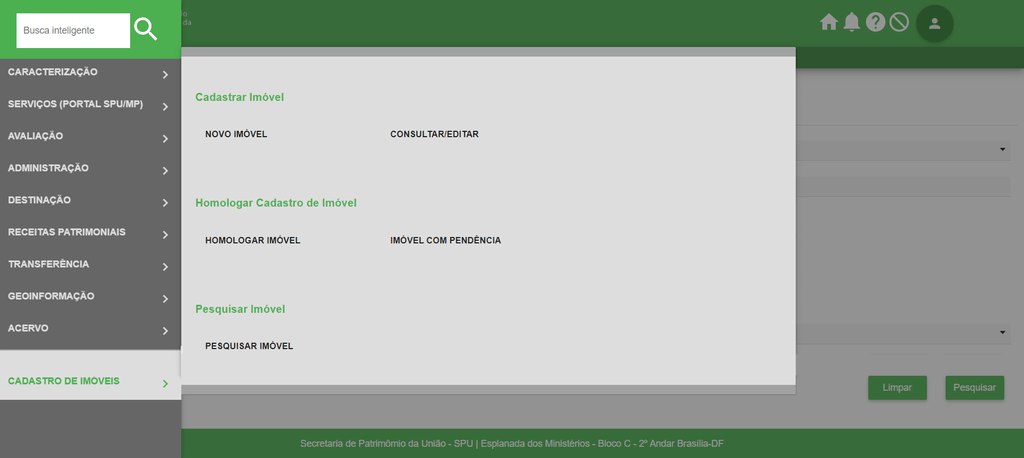
No menu principal do SPUnet, acesse a funcionalidade Cadastro de Imóveis e selecione a opção CONSULTAR/EDITAR. A aba do seu navegador será atualizada conforme o formulário a seguir.
Obs.: Não se esqueça de utilizar o navegador Mozilla Firefox.
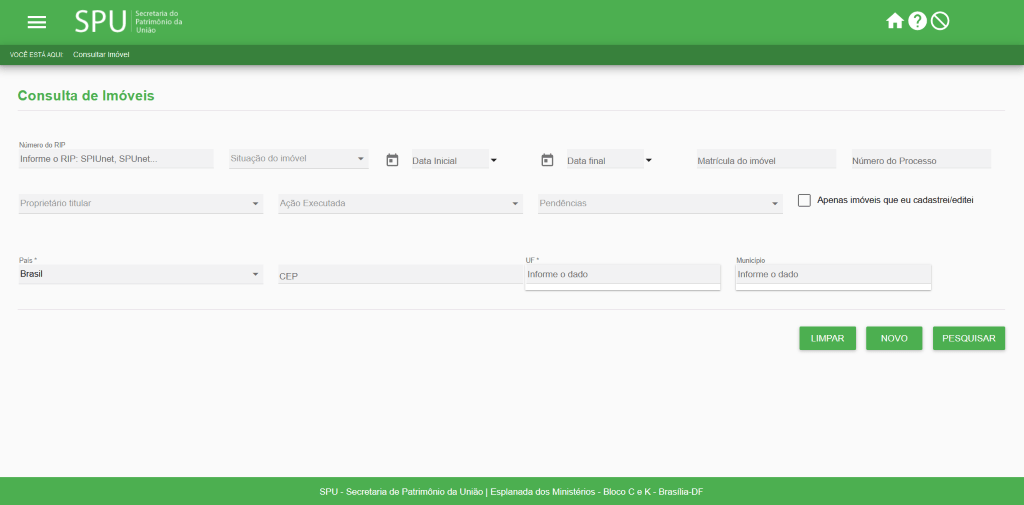
Neste momento, você deverá realizar a busca do RIP imóvel que deseja editar preenchendo o formulário da página em destaque.
Os campos preenchidos funcionarão como filtros, ajustados conforme necessidade da sua consulta. Preencha os campos obrigatórios (marcados com "*") e demais campos de interesse para sua pesquisa.
Em seguida, clique em PESQUISAR.
Para maiores detalhes sobre a consulta de imóveis, acesse a página Consultar.
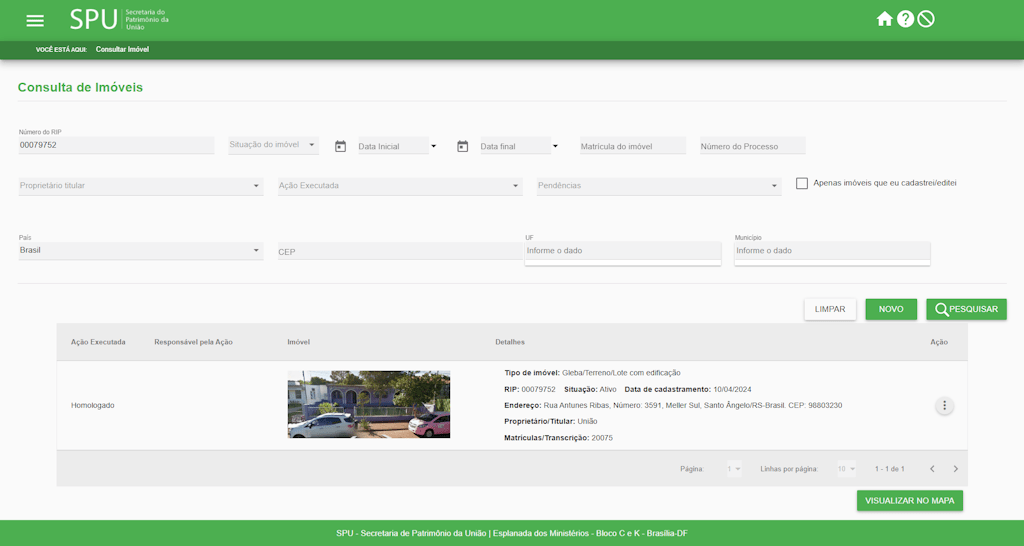
Após clicar em PESQUISAR, a plataforma apresentará a listagem de RIPs resultantes da busca na parte inferior da página Consulta de Imóveis.
A partir da foto do imóvel e/ou dos dados do imóvel exibidos na coluna Detalhes, identifique o RIP que deseja editar na lista de imóveis gerada.
Dica: Caso a quantidade de RIPs encontrados seja superior à quantidade de RIPs exibidos na tela, utilize as setas de navegação para visualizar os demais RIPs, no canto inferior direito da tela.
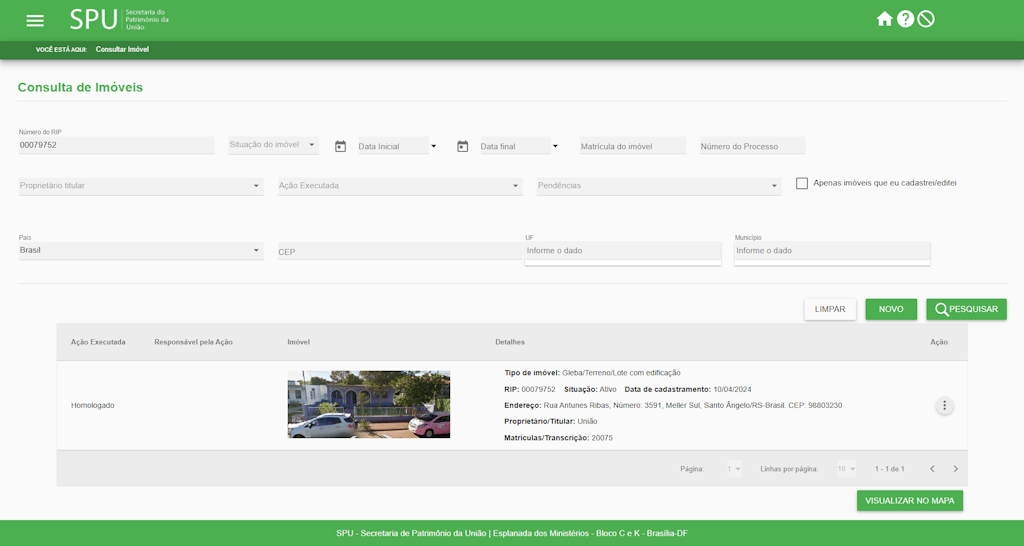
Na coluna Ação, selecione o ícone simbolizado por 3 pequenos pontos, à direita do respectivo RIP, na área em destaque.
Ao clicar no ícone Ação, serão exibidos ícones que permitirão o acesso do usuário às seguintes funcionalidades: Ver Localização, Detalhar imóvel, Editar Imóvel, Cancelar Imóvel e Gerar PDF.
Clique no ícone Editar Imóvel, representado por um lápis, para ser direcionado à página Edição do Imóvel - Alterar Cadastro.
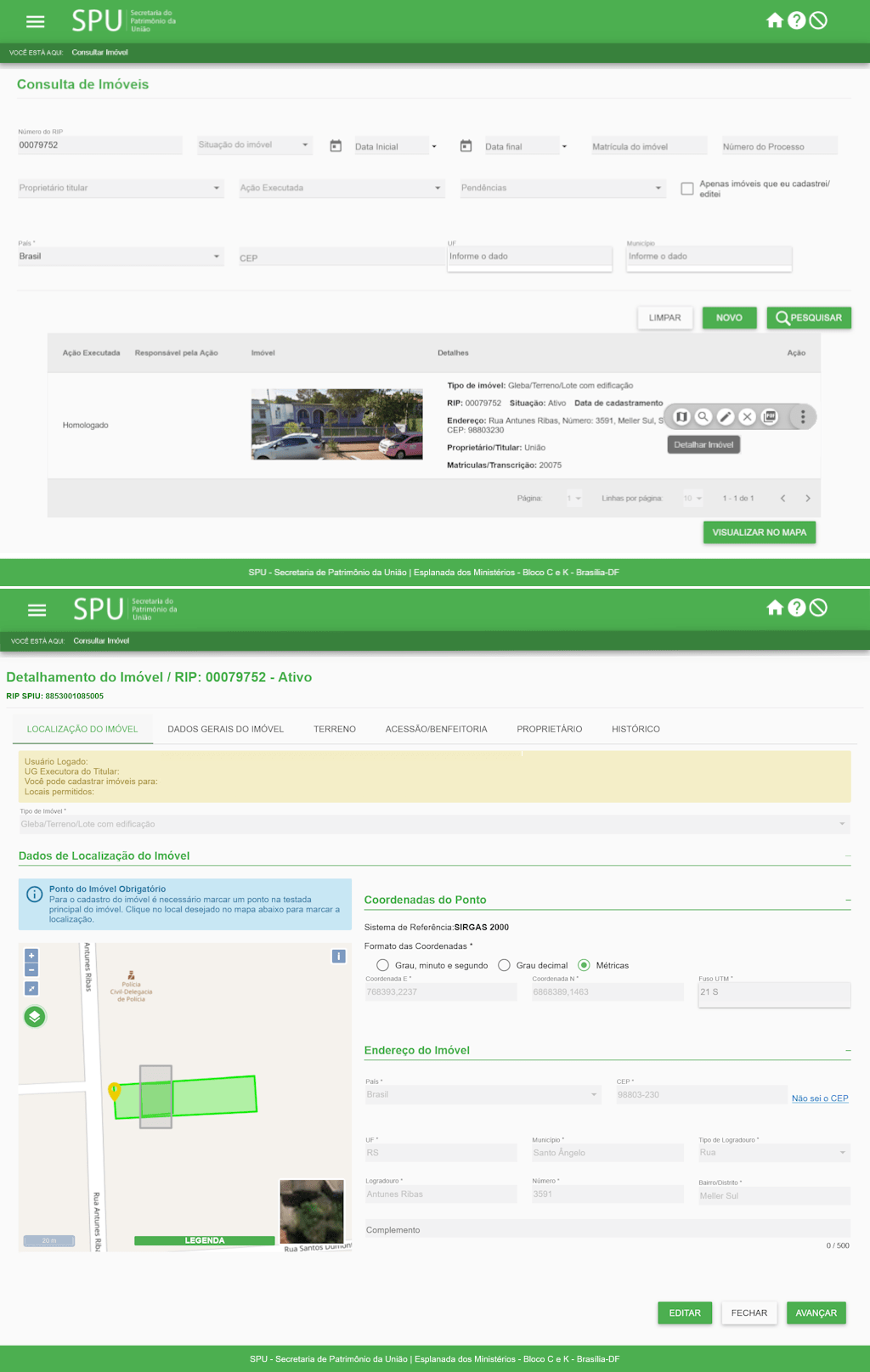
A funcionalidade Editar Imóvel também poderá ser acessada a partir da página Detalhamento do Imóvel:
Em Consulta de Imóveis, clique no ícone Detalhar Imóvel, representado por uma lupa, para ser inicialmente direcionado à página Detalhamento do Imóvel.
Na parte inferior da página Detalhamento do Imóvel, clique em EDITAR para ser direcionado à página Edição do Imóvel - Alterar Cadastro.

Ao acessar a página Edição do Imóvel, a plataforma permitirá que você realize alterações e/ou acréscimos de informações no cadastro do imóvel.
Navegue pelas diferentes abas da página para visualizar os dados cadastrais do imóvel: Localização do Imóvel, Dados Gerais do Imóvel, Terreno, Acessão/Benfeitoria e Proprietário.
Clique sobre os botões RETORNAR e AVANÇAR, na parte inferior da página, para navegar pelas diferentes abas.
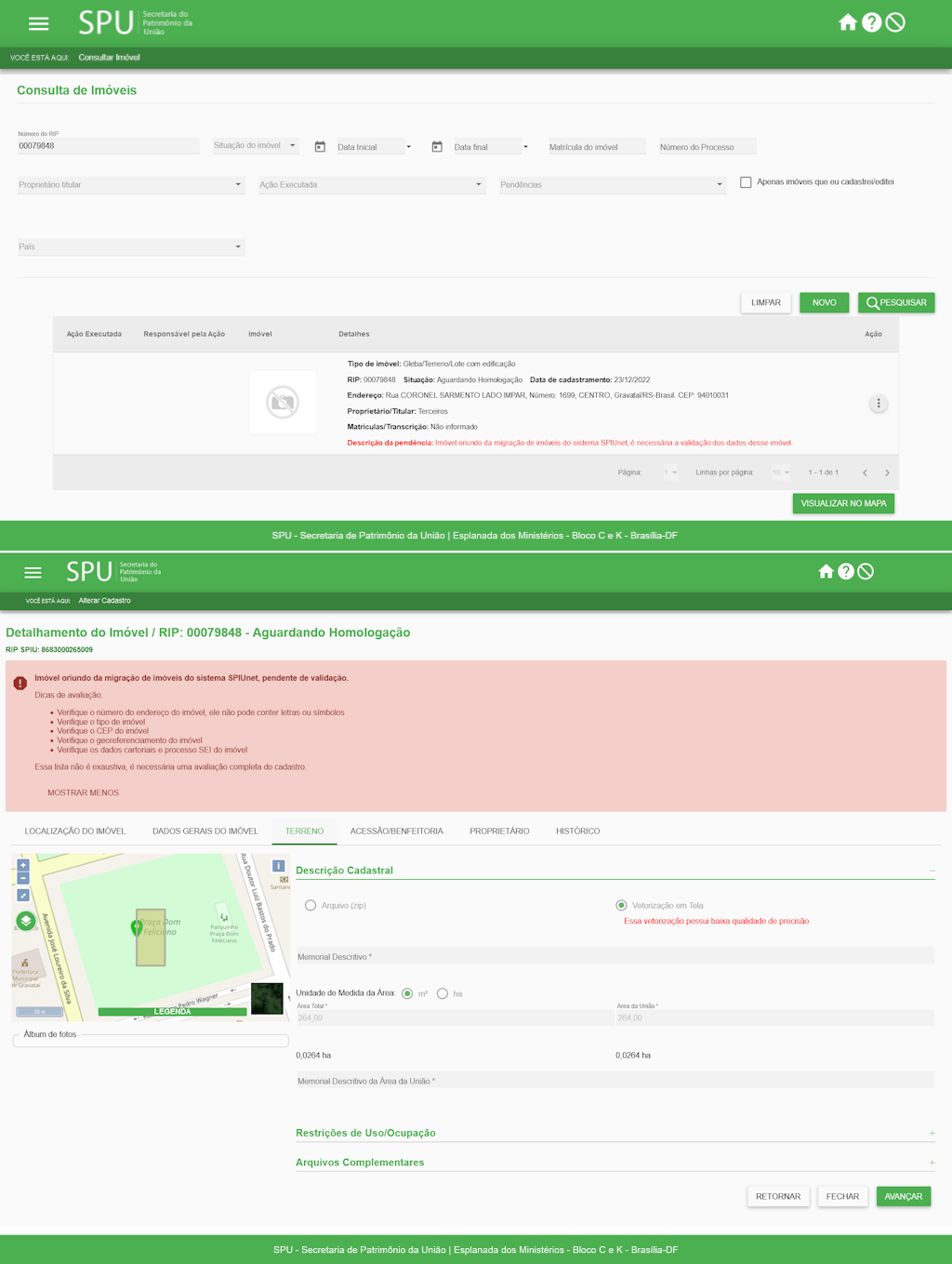
Note que alguns imóveis são sinalizados com a seguinte mensagem em vermelho, indicadora de pendência: Descrição da pendência: Imóvel oriundo da migração de imóveis do sistema SPIUnet, é necessária a validação dos dados desse imóvel.
Neste caso, ao realizar a edição, o usuário deve preencher todos os campos obrigatórios que estejam em aberto e se atentar às seguintes dicas:
- Verifique o número do endereço do imóvel, ele não pode conter letras ou símbolos
- Verifique o tipo de imóvel
- Verifique o CEP do imóvel
- Verifique o georreferenciamento do imóvel
- Verifique os dados cartoriais e processo SEI do imóvel
Essa lista não é exaustiva, nesse caso, é necessária uma revisão completa do cadastro.
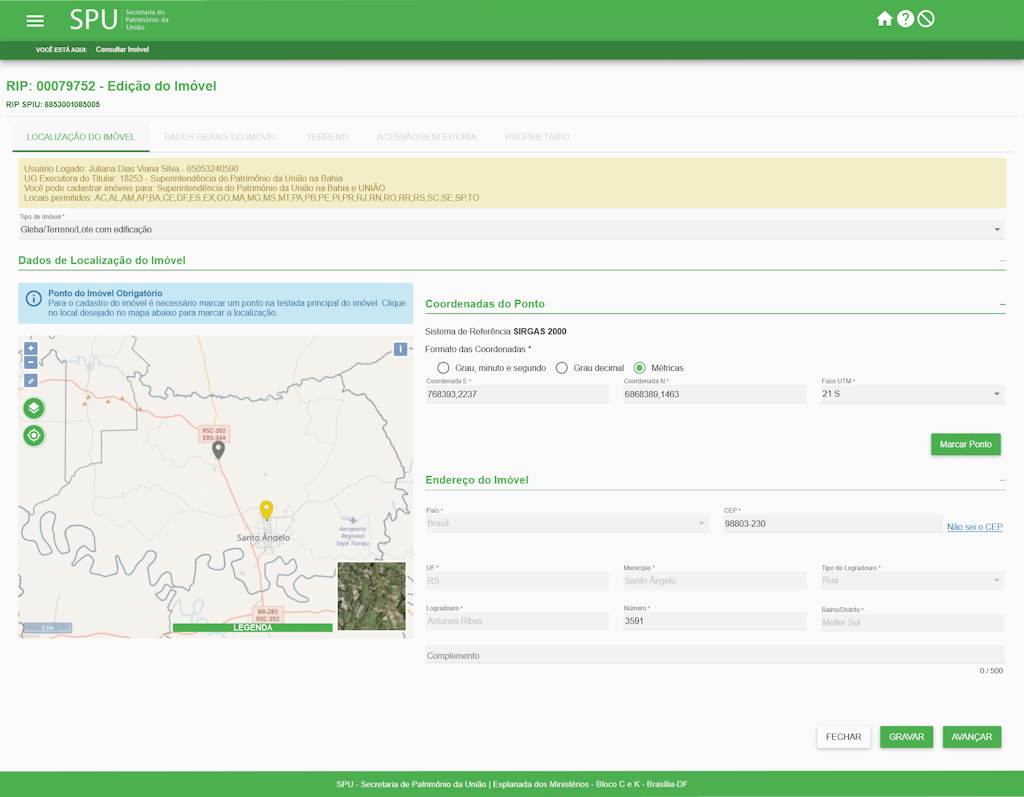
Assim como no cadastro de novo imóvel, o usuário deverá cumprir os requisitos de preenchimento dos campos ao editá-los, como preencher todos os campos obrigatórios antes de salvar as alterações desejadas.
Para substituir uma informação em um campo, remova o texto antigo e insira o novo texto neste campo. Para substituir um arquivo anexo, exclua o arquivo anterior utilizando o ícone da lixeira e proceda com o carregamento de novo arquivo.
Além de permitir alterar informações, a edição permite acrescentar novos dados, como o carregamento de novos arquivos complementares.
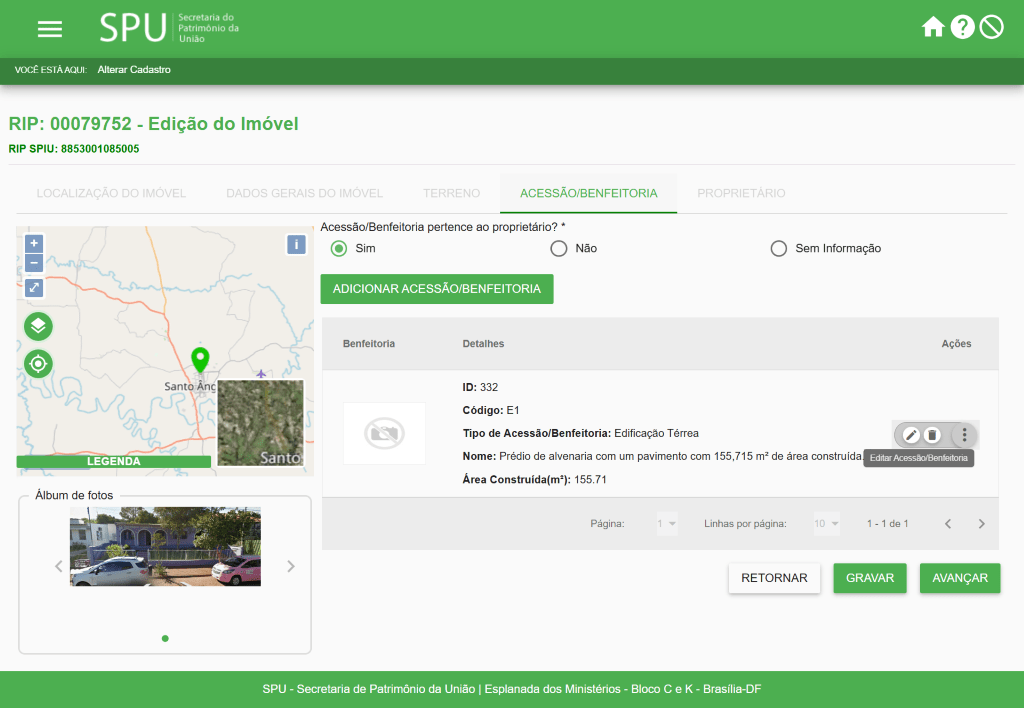
Para editar acessão/benfeitoria, clique no ícone Ações, simbolizado por 3 pequenos pontos, e em seguida Editar Acessão/Benfeitoria, representado por um lápis, para ser direcionado à página Incluir Dados da Benfeitoria.
Realize as alterações necessárias e clique em SALVAR.
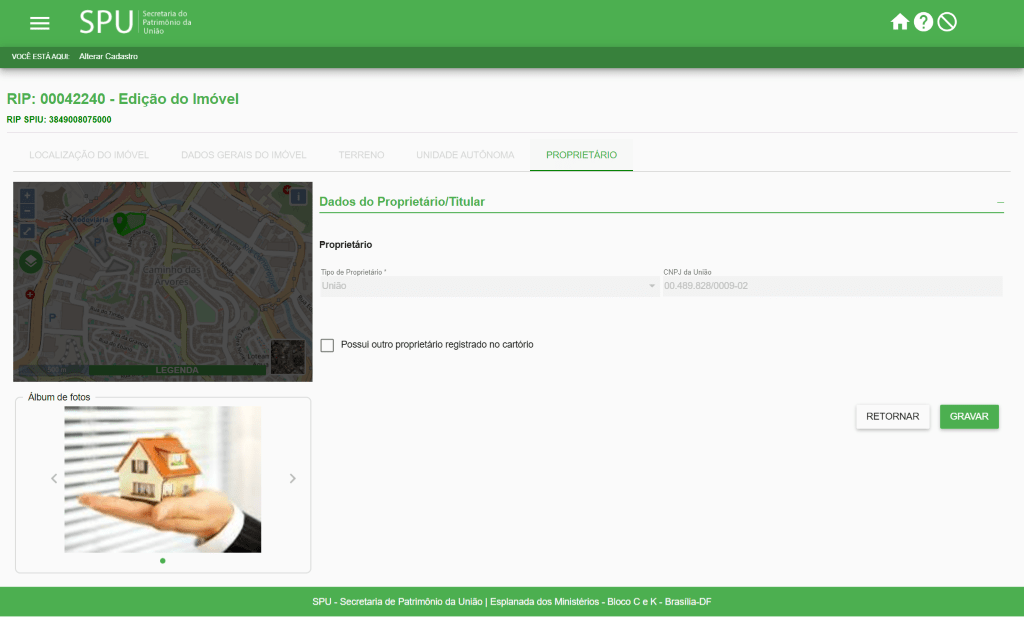
Após realizar todas as alterações necessárias no cadastro do imóvel, clique em GRAVAR para salvar a edição.
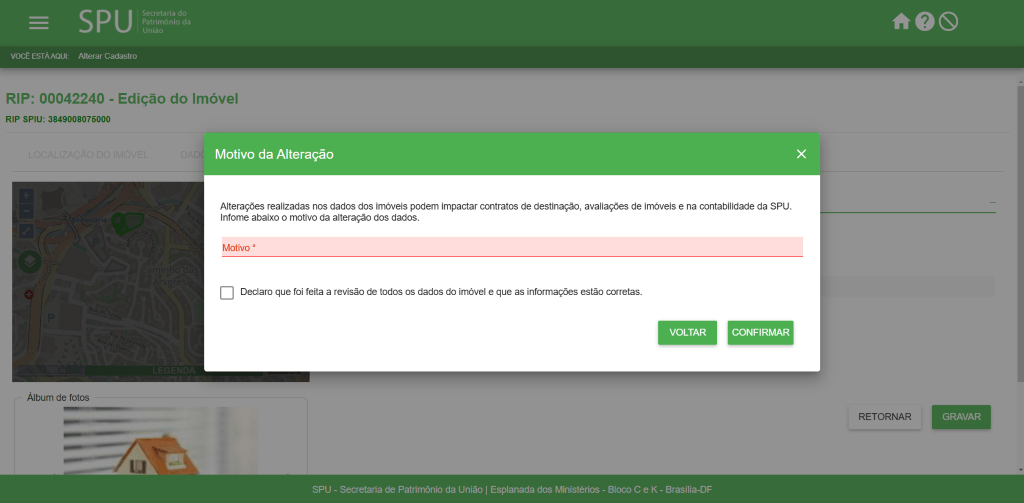
Em seguida, a plataforma exibirá a seguinte mensagem: "Alterações realizadas nos dados dos imóveis podem impactar contratos de destinação, avaliações de imóveis e na contabilidade da SPU."
No campo em destaque, informe o Motivo da Alteração realizada e marque a caixa de seleção, declarando que foi realizada a revisão de todos os dados do imóvel e que as informações estão corretas.
Por fim, clique em CONFIRMAR.
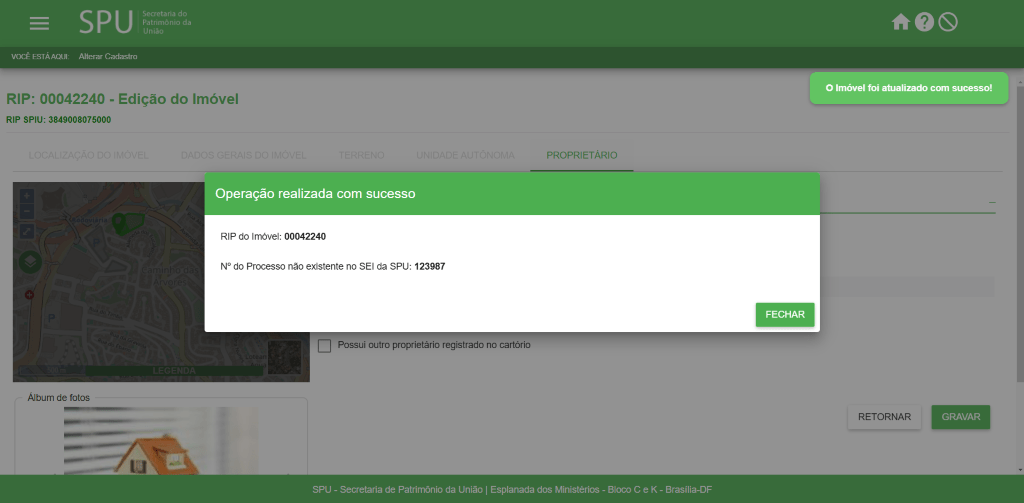
Ao clicar em CONFIRMAR, as alterações serão salvas e a plataforma emitirá a mensagem: O imóvel foi atualizado com sucesso!
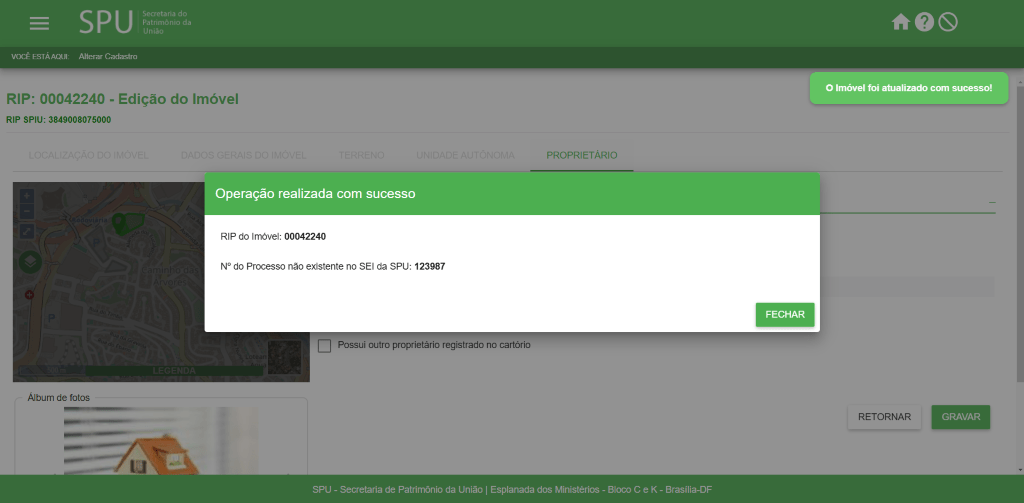
Clique em FECHAR para ser redirecionado à página Detalhamento do Imóvel.
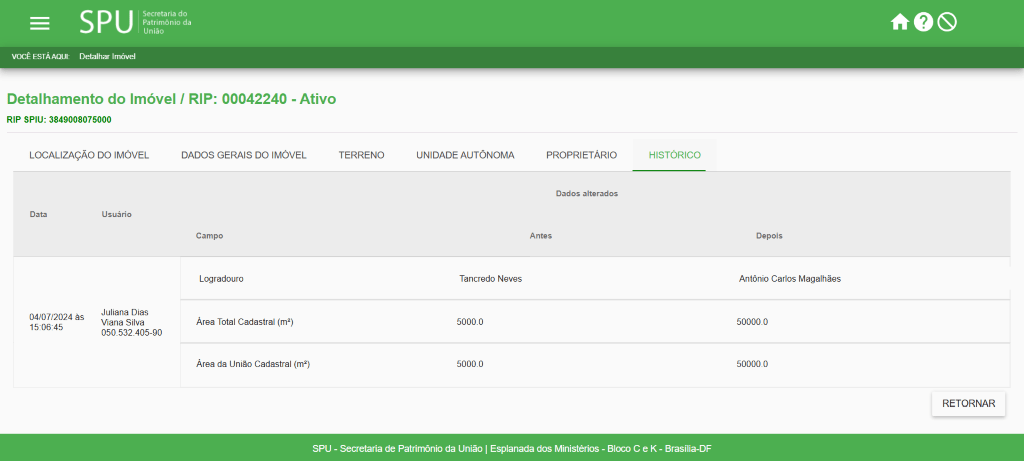
Em Detalhamento do Imóvel, navegue até a aba HISTÓRICO para verificar o registro das alterações realizadas.
Você poderá realizar a consulta do imóvel , vide página Consultar Imóvel, neste tutorial.